win7系统hosts文件配置异常无法上网怎么解决?
来源:知识教程 /
时间: 2024-12-13
hosts文件在我们的电脑中是非常重要的文件,很多的配置都是在这里进行的,近期有部分使用的朋友,反映说电脑中的hosts文件配置异常无法上网了,这个问题最简单的方法就是将文件内容清空保存即可,今日的就来分享具体操作步骤,一起来了解看看吧。
解决方法如下:
1、点击桌面上的计算机图标。

2、双击打开“本地磁盘C”。
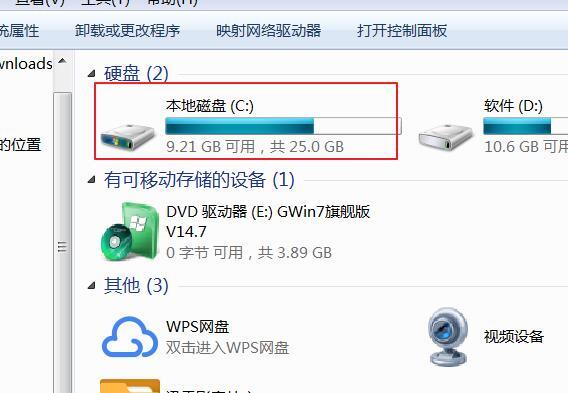
3、打开“windows”文件夹。
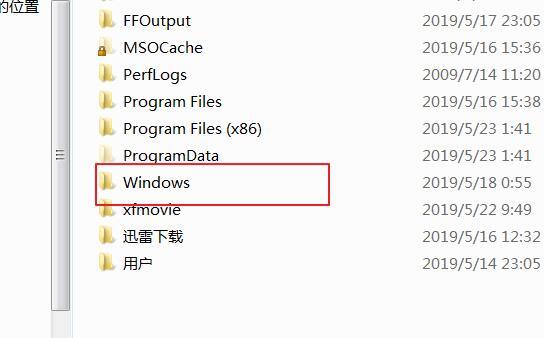
4、打开“system32”文件夹。

5、打开“drivers”文件夹。

6、打开“etc”文件夹。
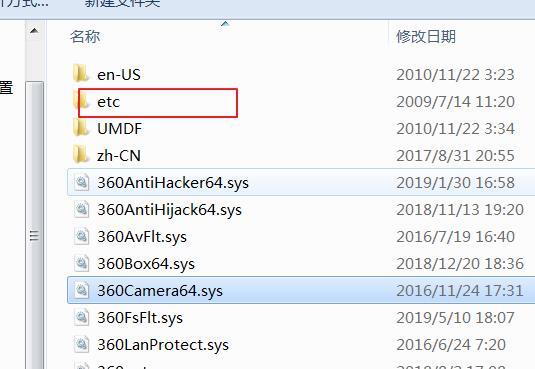
7、找到hosts文件右击选择“打开”。
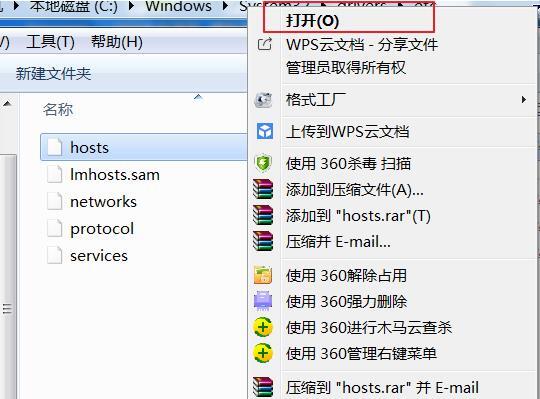
8、选择“记事本”作为打开方式。

9、将内容清空,点击保存即可。

